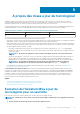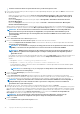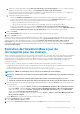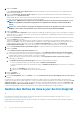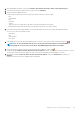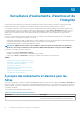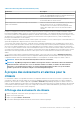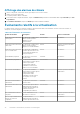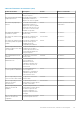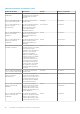Users Guide
Tableau 25. Niveau de publication d'événement (suite)
Événement Description
Publier tous les événements Publier tous les événements, notamment les événements non
formels, que l'OpenManage Integration for VMware vCenter reçoit
des hôtes Dell gérés dans les vCenters associés.
Publier uniquement les événements Critique et Avertissement Publier uniquement les événements de type Critique ou
Avertissement dans les vCenter associés.
Publier uniquement les événements Critique ou Avertissement
relatifs à la virtualisation
Publier les événements relatifs à la virtualisation reçus des hôtes
dans les vCenter associés. Les événements relatifs à la
virtualisation sont les événements sélectionnés par Dell comme
étant les plus critiques pour les hôtes exécutant des machines
virtuelles.
Lorsque vous configurez les événements et alarmes, vous pouvez les activer. Lorsqu'ils sont activés, les alarmes matérielles critiques
peuvent amener l'appliance OMIVV à mettre le système hôte en mode maintenance, voire entraîner la migration des machines virtuelles
vers un autre système hôte. L'OpenManage Integration for VMware vCenter transmet les événements reçus des hôtes Dell gérés et crée
des alarmes pour ces événements. Utilisez ces alarmes pour déclencher des actions à partir du vCenter (comme un redémarrage, le
passage en mode maintenance ou une migration).
Par exemple, lorsqu'un bloc d'alimentation double tombe en panne et qu'une alarme est créée, la machine passe en mode maintenance, ce
qui entraîne la migration des charges de travail vers un autre hôte dans le cluster.
Tous les hôtes situés en dehors des clusters, ou dans des clusters où VMware Distributed Resource Scheduling (DRS) n'est pas activé,
peuvent constater l'arrêt des machines virtuelles suite à un événement critique. DRS surveille en permanence l'utilisation sur tout un pool
de ressources et répartit intelligemment les ressources disponibles entre les machines virtuelles, en fonction des besoins commerciaux.
Pour veiller à ce que les machines virtuelles soient automatiquement migrées en cas d'événements matériels critiques, utilisez des clusters
avec alarmes Dell configurées par DRS. Les informations contenues dans les messages qui apparaissent à l'écran répertorient les clusters
de l'instance de vCenter qui pourraient être affectés. Vérifiez que les clusters sont bien affectés avant d'activer des événements et
alarmes.
Si vous avez besoin de restaurer les paramètres d'alarme par défaut, vous pouvez le faire avec le bouton Réinitialiser l'alarme par
défaut. Cet astucieux bouton permet de restaurer la configuration d'alarme par défaut sans désinstaller et réinstaller le produit. Si des
configurations d'alarme Dell ont été modifiées depuis l'installation, ces changements sont annulés lorsque vous utilisez ce bouton.
REMARQUE : Pour recevoir des événements Dell, veillez à activer les événements.
REMARQUE : OpenManage Integration for VMware vCenter présélectionne les événements relatifs à la virtualisation
permettant aux hôtes d'exécuter avec succès les machines virtuelles. Par défaut, les alarmes des hôtes Dell sont
désactivées. Si les alarmes Dell sont activées, les clusters doivent utiliser DRS pour veiller à ce que les machines
virtuelles qui envoient les événements critiques soient automatiquement migrées.
À propos des événements et alarmes pour le
châssis
Les événements et alarmes correspondant à un châssis sont uniquement affichés au niveau du serveur vCenter. Les paramètres des
événements et alarmes des hôtes de chaque serveur vCenter s'appliquent également au niveau du châssis. Vous pouvez modifier les
paramètres des événements et alarmes à partir de l'onglet Gérer > Paramètres d'OpenManage Integration for VMware vCenter. Cet
onglet vous permet également de sélectionner le niveau de publication des événements, d'activer les alarmes du châssis et des hôtes Dell,
ou de restaurer les alarmes par défaut. Vous pouvez configurer des événements et alarmes individuellement (pour chaque vCenter) ou
simultanément (pour tous les serveurs vCenter enregistrés).
Affichage des événements de châssis
1. Dans le volet gauche, sélectionnez vCenter, puis cliquez sur les serveurs vCenter.
2. Cliquez sur un vCenter particulier.
3. Cliquez sur l'onglet Surveiller > Événements.
4. Pour afficher davantage de détails d'événement, sélectionnez un événement spécifique.
Surveillance d'événements, d'alarmes et de l'intégrité
77